Die Administration unserer Managed Server erfolgt über das ISPPanel in dessen WHM Verwaltung.
Login ins ISPPanel
- Rufen Sie das ISPPanel Webinterface über folgende URL auf:
https://isp.servermanager.app - Geben Sie Ihre Zugangsdaten in den Login ein:
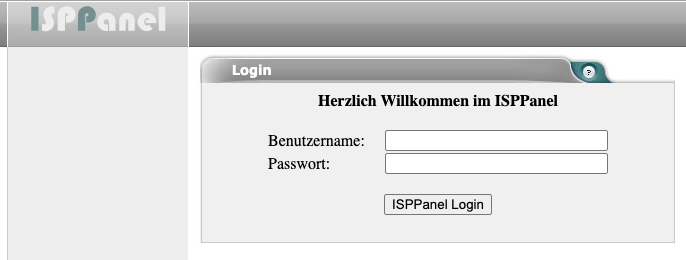
Hauptnavigation vom ISPPanel
Auf der Linken Seite sehen Sie, nach einem erfolgreichen Login, die Hauptnavigation vom ISPPanel:
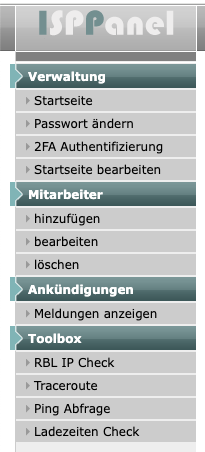
- Passwort ändern: hier können Sie Ihr aktuelles ISPPanel Kennwort ändern. WICHTIG: Beachten Sie unbedingt die angegebenen Passwort-Vorgaben. Wenn diese nicht eingehalten werden, bekommen Sie keine Verbindung zu Ihrem Server.
- 2FA Authentifizierung: Sie können Ihren Login mit einem 2 Faktor Schutz absichern, dieser ist unter anderem mit dem Google Authenticator kompatibel.
- Startseite bearbeiten: Beim ersten Login sehen Sie eine leere Startseite. Den Inhalt der Startseite können Sie frei nach Bedarf gestalten. Es wird dort auch HTML Code unterstützt. So können Sie zum Beispiel Links oder Infos dort zentral für sich selbst hinterlegen.
- Mitarbeiter: Das ISPPanel ist Multi-Nutzer fähig. In diesem Bereich können Sie Ihre zusätzlichen Benutzer verwalten. So können Sie zum Beispiel einem Webentwickler, Mitarbeiter… einen Zugriff zum ISPPanel geben, ohne dass Sie Ihre Haupt-Zugangsdaten aus der Hand geben müssen.
- Toolbox: Nützliche Tools die Sie bei Bedarf kostenfrei nutzen können
Administrationsbereiche

Über die obere Navigation erreichen Sie die einzelnen Administrationsbereiche:
- Home: Startseiten-Bereich vom ISPPanel
- Dedizierte Server: Verwaltungsbereich von Managed- und Rootserver
- Domains: Link zur Domainpreisliste, Whois und Domainpartner-Login
Managed Server WHM Verwaltung
Bei Managed Servern verwalten Sie die cPanel Benutzer, Reseller, Tarife, Feature-Listen, SSH.. über die WHM Verwaltung. Diese erreichen Sie wie folgt:
Rufen Sie den Bereich „Dedizierte Server“ auf und klicken anschließend auf Ihren Server, den Sie verwalten möchten:
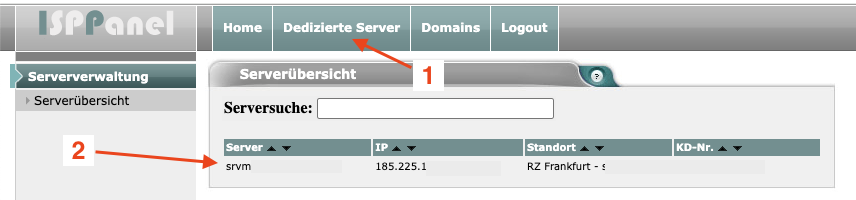
Sie sehen nun allgemeine Informationen zu Ihrem Server. Klicken Sie, in der linken Navigation, auf „WHM Verwaltung“:
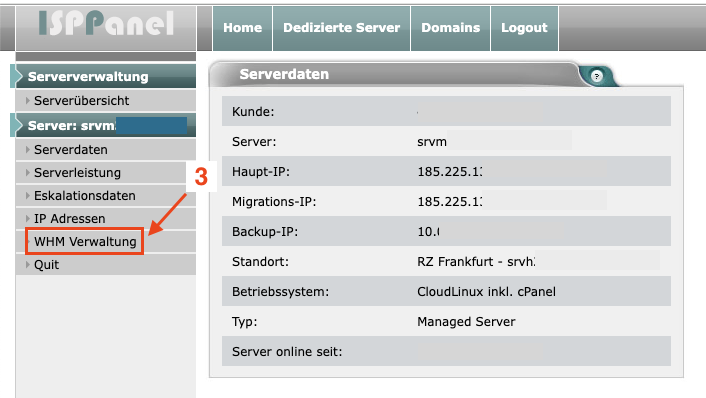
Das ISPPanel verbindet sich nun mit Ihrem Server und erweitert die linke Navigation um die Menüpunkte der WHM Verwaltung:
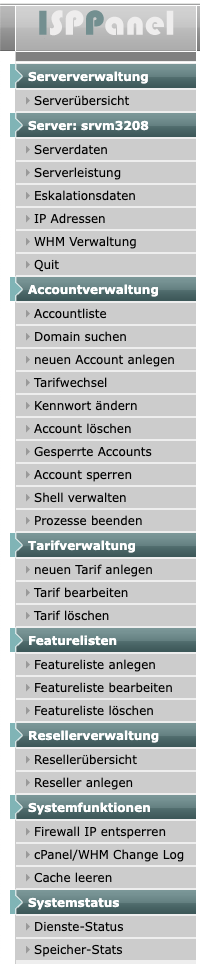
- Accountliste: Eine Übersicht Ihrer auf dem Server angelegten cPanel Benutzerkonten. Mit einem Klick auf das cP Symbol können Sie sich direkt in einen Account ins cPanel Webinterface einloggen:

- Domain suchen: durchsucht Ihren Server nach einer Domain und zeigt Ihnen den Benutzeraccount an, in dem sich die Domain befindet. Nützlich wenn cPanel Account viele zusätzliche Domains besitzen.
- neuen Account anlegen: Hiermit erstellen Sie neue cPanel Benutzer mit dessen Hosting-Umgebung
- Tarifwechsel: Das WHM verwendet die von Ihnen erstellten Tarife, um die Leistung eines Benutzers zu definieren. (z.B. Speicherplatz, Datenbanken….) Sie können einem bestehenden Benutzer jederzeit hiermit einen anderen Tarif zuweisen und so dessen Leistungen bei Bedarf anpassen, zum Beispiel wenn der Benutzer mehr Speicherplatz benötigt.
- Kennwort ändern: Setzen Sie für einen cPanel Benutzer ein neues Kennwort
- Account löschen: Löschen Sie einen cPanel Benutzer und dessen Daten von Ihrem Server
- Gesperrte Accounts: Verwaltung aller derzeit auf Ihrem Server gesperrten cPanel Benutzer
- Account sperren: Deaktivieren Sie bei Bedarf einen cPanel Benutzer, zum Beispiel wenn ein Kunde nicht bezahlt hat oder der Account von extern nicht erreichbar sein soll
- Shell verwalten: Aktivieren / deaktivieren Sie bei Bedarf einen SSH Zugriff für einen cPanel Benutzer
- Prozesse beenden: Liste aller aktuell laufenden Prozesse eines cPanel Benutzers, mit der Option Prozesse zu beenden
- Tarifverwaltung: Erstellen / bearbeiten Sie die Tarife Ihres Servers
- Featurelisten: Über Featurelisten können Sie festlegen welche Funktionen einem cPanel Benutzer im cPanel Webinterface zur Verfügung stehen. Die Featureliste wird im Tarif ausgewählt und so damit verknüpft. So können Sie flexibel die Funktionen für bestimmte Tarife einschränken. Erstellen / bearbeiten Sie über diesen Menüpunkt die Featurelisten Ihres Servers
- Resellerverwaltung: Unsere Managed Server sind Reseller fähig. Sie können damit einem Reseller die Möglichkeit geben selbstständig cPanel Benutzer auf Ihrem Server zu betreiben.
- Firewall IP entsperren: Unser BruteForce Schutz sperrt IP Adressen nach 10 fehlerhaften Login-Versuchen für 4 Stunden, um sogenannte BruteForce Angriffe effektiv abzuwehren. Bei Bedarf können Sie in echtzeit prüfen ob eine bestimmte IP gesperrt ist und diese direkt wieder freigeben
- Cache leeren: In seltenen Fällen aktualisiert sich der lokale Browser-Cache nicht, was zu unerwünschten Problemen wie leere Bereiche führt. Mit einem Klick erzwingen Sie die Aktualisierung des lokalen Browsercaches, was damit das unerwünschte Problem behebt
- Dienste Status: Sehen Sie den Echtzeit-Status der Serverdienste Ihres managed Servers
- Speicher-Stats: Übersicht der Speicherplatz-Auslastung Ihres Servers